آیا نمی توانید فایل های MP4 را در XBox 360 خود پخش کنید؟
ایکس باکس 360(Xbox 360) یک کنسول بازی(game console) آزاردهنده است . بعد از اینکه ابتدا خطای(death error) حلقه قرمز چشمک زن مرگ را به من داد ، که مجبور شدم آن را به مایکروسافت برگردانم، اکنون پس از آخرین (Microsoft)به روز رسانی سیستم(system update) ، پخش فایل های MP4 را متوقف کرده است !
اولاً، زمان زیادی طول کشید تا بفهمم چگونه می توان فایل های MP4 و ویدیویی را با استفاده از Windows Media Player به ایکس باکس 360 استریم کرد ، اما زمانی که این کار را انجام دادم، عالی بود زیرا می توانستم همه فیلم ها، برنامه های تلویزیونی و غیره خود را در آن تماشا کنم. تلویزیون من بدون مشکل
سپس برخی به روز رسانی های سیستم در آوریل(April) آمد و اکنون Xbox 360 من دیگر فایل های (Xbox 360)MP4 را نمی بیند . هر وقت وارد پوشه ای با فایل های MP4 می شوم ، فقط می گوید: «ویدیویی یافت نشد»(No videos found’) .
به هر حال، پس از اتلاف وقت بیشتر، توانستم بفهمم چگونه فایل های MP4 خود را دوباره روی Xbox 360 پخش کنم! برای هر کسی که با همین مشکل روبرو است، امیدوارم این به شما کمک کند.
پخش فایل های MP4 در Xbox 360
مرحله 1(Step 1) : اولین کاری که می خواهید انجام دهید این است که پوشه های نظارت شده فعلی در Windows Media Player را حذف کنید .
می توانید این کار را با رفتن به Tools و سپس Options و کلیک کردن بر روی زبانه Library انجام دهید. (Library)حالا روی دکمه Monitor Folders کلیک کنید. ادامه دهید و همه چیز را به جز موارد پیش فرض از لیست حذف کنید.

مرحله 2(Step 2) : اکنون باید سرویس اشتراک گذاری شبکه Windows Media Player(Windows Media Player Network Sharing) را متوقف کنید . می توانید این کار را با رفتن به Task Manager و کشتن دو فرآیند ( wmpnetwk.exe و wmpnscfg.exe ) انجام دهید یا می توانید به Control Panel ، Administrative Tools ، Services بروید، روی (Services)سرویس WMP Network Sharing(WMP Network Sharing service) راست کلیک کرده و Stop را انتخاب کنید .

مرحله 3(Step 3) : اکنون که سرویس اشتراک گذاری شبکه متوقف شده است، باید کل کتابخانه Windows Media Player(Windows Media Player library) را حذف کنیم . توجه داشته باشید که با این کار هیچ یک از فایل های رسانه ای واقعی شما حذف نمی شود، فقط فهرستی را که WMP ایجاد می کند حذف می کند.
به مکان زیر بروید و همه فایلهایی را که به .WMDB ختم میشوند(.WMDB) حذف کنید .
C:\Documents and Settings\username\Local Settings\Application Data\Microsoft\Media Player

مرحله 4(Step 4) : اکنون باید نام همه موارد خود را تغییر دهید. فایل های MP4(MP4) به . AVI . مطمئن نیستم که چرا این کار باید انجام شود یا چرا کار می کند، اما انجام می شود! بنابراین هر فایل MKV که به (MKV)MP4 تبدیل می کنید باید به AVI تغییر نام دهید . توجه داشته باشید که آنها نیازی به کدگذاری مجدد ندارند، فقط در Windows Explorer تغییر نام داده می شوند.
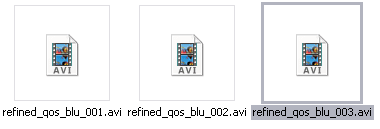
مرحله 5(Step 5) : اکنون پیش بروید و Windows Media Player را باز کنید و به گفتگوی Monitor Folders برگردید. ( Monitor Folders)ادامه دهید و پوشههایی را که حاوی ویدیوهایی هستند که میخواهید در Xbox 360 پخش شوند، دوباره انتخاب کنید .
اجازه دهید Windows Media Player پیش برود و کتابخانه پایگاه داده(database library) مجموعه رسانه خود را دوباره ایجاد کنید.
مرحله 6(Step 6) : پس از اتمام کار، دوباره به کنسول Services بروید و این بار کلیک راست کرده و Restart را در سرویس WMP Network Sharing(WMP Network Sharing service) انتخاب کنید .
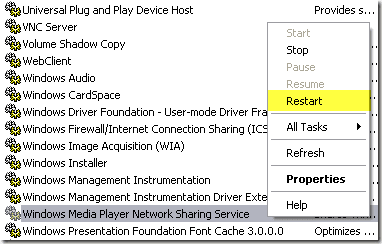
همین! حالا باید به Xbox 360 خود بروید و دوباره پوشه ها را مرور کنید. امیدوارم(Hopefully) مثل من فایل های MP4 خود را که دوباره قابل پخش هستند ببینید!
همچنین، نکته ای که باید به آن توجه کنید این است که هر زمان که ویدیوهای بیشتری را به پوشه های خود اضافه می کنید، باید تمام این فرآیند را دوباره انجام دهید! این یک درد سلطنتی(royal pain) در باسن است، اما این تنها راهی است که میتوانم آن را عملی کنم. لذت بردن!
Related posts
آیا نمی توانید فایل های AVI را در Windows Media Player پخش کنید؟
چگونه فایل های ویدئویی خراب یا آسیب دیده را تعمیر و پخش کنیم
چگونه Really Large Text and CSV Files را باز کنید
چگونه برای تبدیل Multiple Images به PDF Files
نحوه انتقال یا کپی خودکار فایل ها در ویندوز
نحوه چاپ لیستی از فایل ها در دایرکتوری ویندوز
آیا Computer Randomly Turn خود را بر روی خود به خود؟
نحوه استفاده VLOOKUP در Google ورق
چگونه به Download and Install Peacock در Firestick
چگونه متن را در چند فایل PDF به طور همزمان جستجو کنیم
چگونه Memories را در Facebook پیدا کنید
چگونه به Find Birthdays در Facebook
چگونه برای باز کردن یک File با No Extension
چه Discord Streamer Mode and How آن را راه اندازی
چگونه Detect Computer & Email Monitoring یا Spying Software
چگونه به ایجاد یک Transparent Background در GIMP
چگونه Post یک مقاله در مورد Linkedin (و Best Times به Post)
نحوه رمزگشایی فایل های رمزگذاری شده ویندوز
نحوه ایجاد، نصب و رایت فایل های تصویر ISO به صورت رایگان
نحوه تغییر آخرین تاریخ اصلاح، تاریخ ایجاد و آخرین تاریخ دسترسی برای فایلها و پوشهها
